Sie können eine komplette E-Mail-Nachricht in Outlook drucken, indem Sie die Nachricht öffnen und dann Datei > Drucken auswählen.
Wenn Sie nur eine einzelne Seite oder eine Teilmenge der Seiten drucken möchten, verwenden Sie dazu das Dialogfeld "Druckoptionen".
Wichtig: Aufgrund der zahlreichen zur Verfügung stehenden Drucker sind wir nicht in der Lage, Informationen zur Problembehandlung für spezielle Druckprobleme bereitzustellen, z. B. wenn der Drucker nicht reagiert, wie Sie die Druckwarteschlange leeren oder bei Situationen, in denen Outlook Ihren Drucker nicht findet. Informationen zur Problembehandlung finden Sie im Handbuch zu Ihrem Drucker oder auf der Website des Herstellers.
Drucken einer bestimmten Seite einer Nachricht
Sie können in jeder beliebigen Outlook-Version alle ungeraden oder geraden Seiten drucken. Wählen Sie dazu im Dialogfeld Druckoptionen unter Kopien die gewünschte Option für Anzahl der Seiten aus.
Drucken ausgewählter Seiten
-
Wählen Sie in der geöffneten Nachricht Datei > Drucken > Druckoptionen aus.
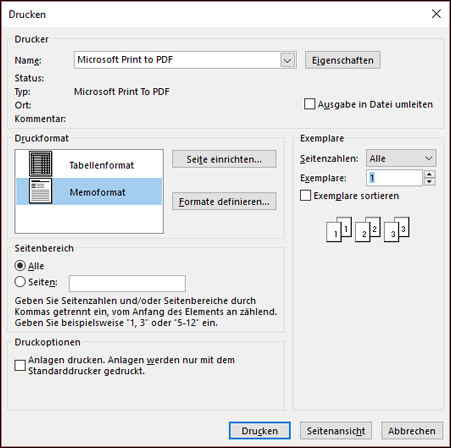
Hinweis: Wenn Sie Outlook 2010 mit einem Netzwerkdrucker verwenden, wird das Drucken-Fenster möglicherweise hinter anderen Anwendungsfenstern angezeigt.
-
Wählen Sie die benötigten Druckoptionen aus. Eine detaillierte Beschreibung dieser Optionen finden Sie unter Drucken von Elementen in Outlook.
-
Klicken Sie unter Seitenbereich auf die Seite oder Seiten, die Sie drucken möchten, oder geben Sie sie ein.
Tipp: Um sich anzusehen, wie Ihre Nachricht gedruckt aussehen wird, klicken Sie zuerst auf Vorschau. Wenn Sie nicht die gesamte Nachricht oder Liste drucken möchten, können Sie so besser festlegen, welche einzelnen Seiten gedruckt werden sollen.
-
Klicken Sie auf Drucken.
Drucken eines Abschnitts einer Nachricht
-
Klicken Sie in der geöffneten Nachricht auf der Registerkarte Nachricht in der Gruppe Verschieben auf Aktionen > Andere Aktionen und dann auf Ansicht im Browser.
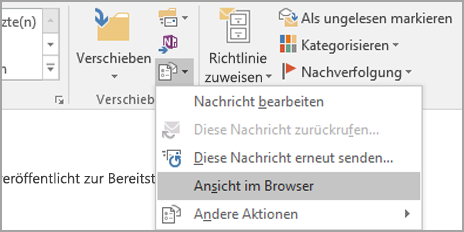
Falls eine Sicherheitsmeldung angezeigt wird, klicken Sie auf OK, um den Vorgang fortzusetzen.
-
Markieren Sie in der Nachricht den zu druckenden Abschnitt. Markieren Sie den Text oder anderen Teil der Nachricht direkt im Browserfenster und nicht im Fenster "Seitenansicht".
-
Klicken Sie auf der Symbolleiste des Browsers auf den Pfeil neben der Schaltfläche Drucken und dann auf Drucken.
-
Klicken Sie unter Seitenbereich auf Auswahl und dann auf Drucken.










